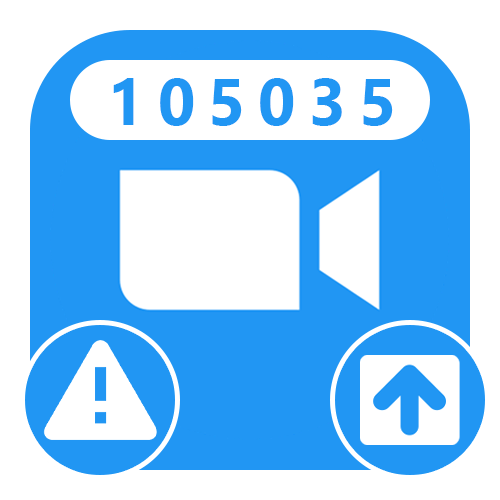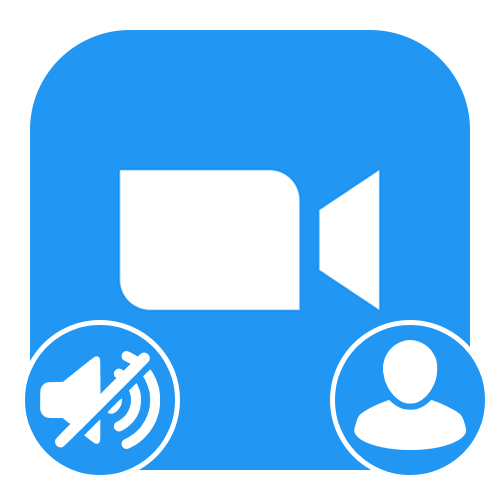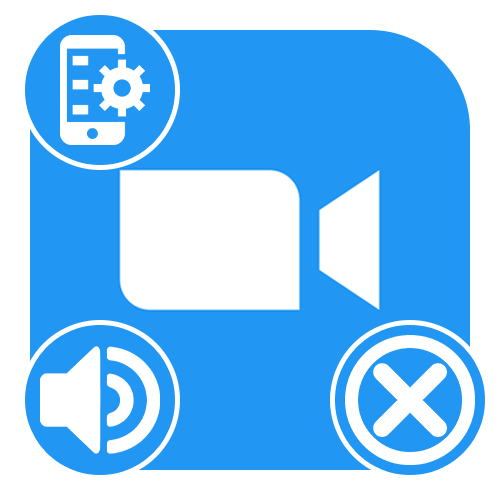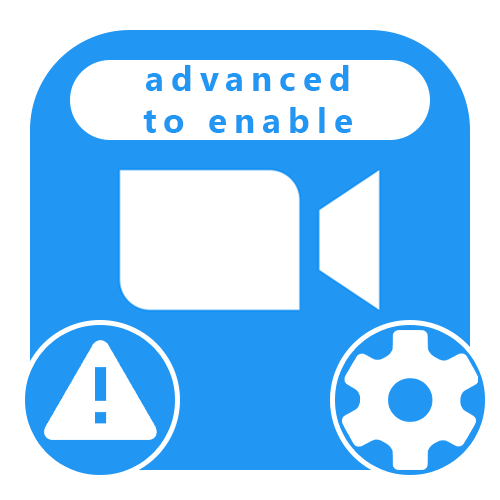
Єдина на сьогоднішній день причина появи помилки «Advanced to enable» під час встановлення Zoom на ПК полягає в деактивованій функції «TLS» у внутрішніх Налаштуваннях системного браузера, що відповідає за підтримку важливого для програми захищеного протоколу передачі даних. У свою чергу, задіяти потрібний параметр можна в будь-якій актуальній версії Windows без будь-яких обмежень або відмінностей.
- Відкрийте класичну " Панель управління»
, Перейдіть в режим
" великих значків»
і виберіть
" Властивості браузера»
. Також в якості альтернативи можете перейти до параметрів через деякі інші розділи на зразок
»проксі"
або безпосередньо сам
Internet Explorer
.
Детальніше: Як відкрити «Панель управління» в Windows
- Перебуваючи у спливаючому вікні, перейдіть на вкладку»додатково" і в рамках списку »Параметри" знайдіть пункт " використовувати TLS» . Як неважко здогадатися, необхідно встановити галочки поруч з кожної зазначеної рядком.
- Так як за замовчуванням в будь-якій версії Windows потрібний протокол задіяний, цілком можете скористатися кнопкою " відновити додаткові параметри» . Після завершення натисніть «ОК» в нижній частині екрана, щоб зберегти зміни і закрити Налаштування.
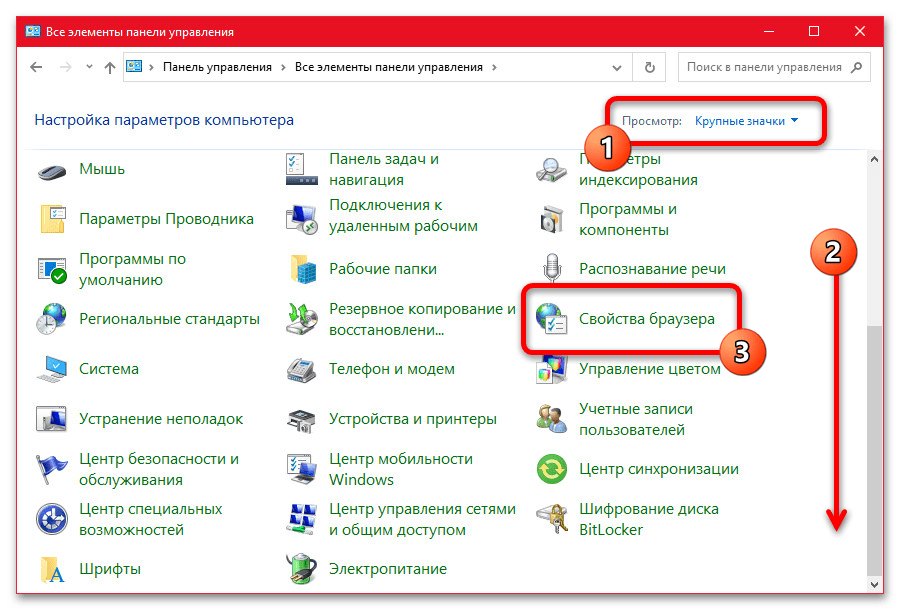
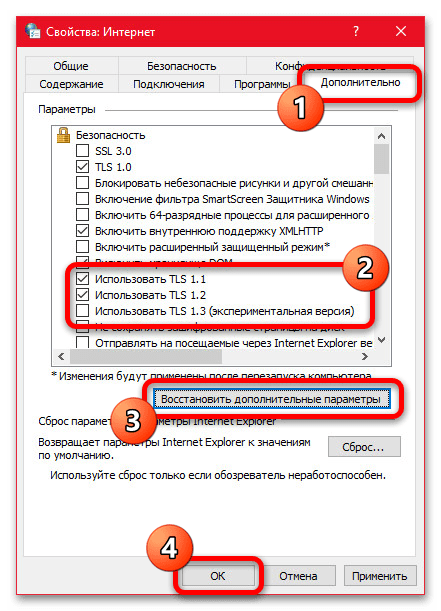
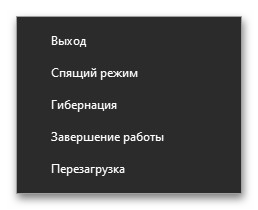
Після завершення повторіть установку Zoom, яка цього разу повинна завершитися без помилок. Якщо розглядається повідомлення продовжує відображатися, спробуйте перезапустити комп'ютер і тільки після цього інсталювати програму.